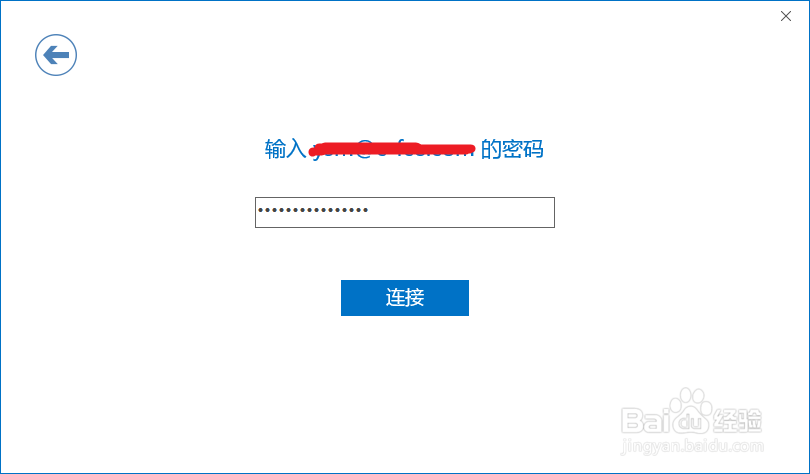新版Outlook 2016如何设置QQ企业邮箱
1、首先登陆自己的腾讯企业邮箱,点设置
2、点“账户”
3、找到“客户端专用密码”,点生成新密码
4、系统生成了一个随机密码出来,复制保存,备用
5、打开Outlook 2016,点文件,在账户信息这个界面点“添加账户”
6、输入自己的腾讯企业邮箱账号。这个账号一般是公司分发的,找自己公司的人事去要吧,如果有的话~
7、账户类型选“IMAP”
8、在接受和待发邮件服务器分别填"imap.exmail.qq.com"和"smtp.exmail.q鳎溻趄酃q.com",端口分别是“993”和“465”,下拉框都选“SSL/TLS”
9、此处输入刚才生成的密码!复制粘贴过来就可以。
10、大功告成,这下可以在outlook里收发腾讯企业邮箱的邮件了。
声明:本网站引用、摘录或转载内容仅供网站访问者交流或参考,不代表本站立场,如存在版权或非法内容,请联系站长删除,联系邮箱:site.kefu@qq.com。
阅读量:75
阅读量:33
阅读量:67
阅读量:66
阅读量:57